Windows Hello for Business Provisioning wird nicht in Windows 10/11 eingeführt
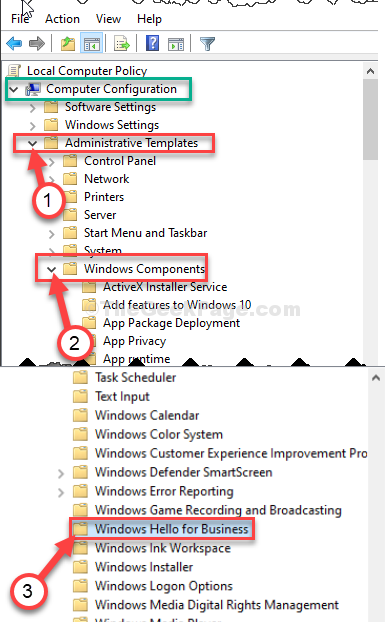
- 1537
- 153
- Susanne Stoutjesdijk
Windows Hallo Bietet eine sichere, aber einfachere Möglichkeit, auf Ihren Windows 10 -Computer zuzugreifen. Windows Hallo Sicherheit umfasst Hello Face (Gesichtserkennung), Hallo-Fingerabdruck und eine Option für einen vierstelligen Pin. Einige Windows 10 -Benutzer beschweren sich jedoch über eine Fehlermeldung, in der sie sehen Event Viewer. Die Fehlermeldung lautet “Windows Hello for Business Provisioning wird nicht gestartet“. Um dieses Problem zu lösen, müssen Sie einfach die deaktivieren, um die zu deaktivieren Fenster Hallo für BusinesS Politik.
Inhaltsverzeichnis
- Beheben Sie 1- Windows Hello Face für Geschäftsrichtlinien deaktivieren
- Fix 2 - Passportforwork -Richtlinie in Registrierung bearbeiten
- Fix 3 - Protokollanbieter für Windows Hallo deaktivieren
Beheben Sie 1- Windows Hello Face für Geschäftsrichtlinien deaktivieren
Befolgen Sie diese einfachen Schritte, um zu deaktivieren Windows Hello Face for Business Richtlinien auf Ihrem Windows 10 -Computer.
1. Drücken Sie Windows -Schlüssel+r initiieren a Laufen Terminal.
2. Im Laufen Fenster, Typ “gpedit.MSCUnd dann schlagen Eingeben.
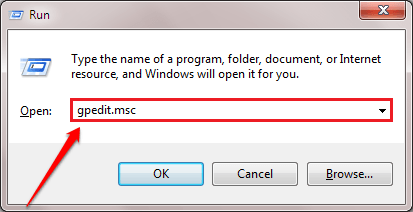
Lokaler Gruppenrichtlinienredakteur wird geöffnet.
3. Im Lokaler Gruppenrichtlinienredakteur Fenster, auf der linken Seite, die folgenden Header ausdehnen-
Computerkonfiguration> Verwaltungsvorlagen> Windows -Komponenten> Windows Hello for Business
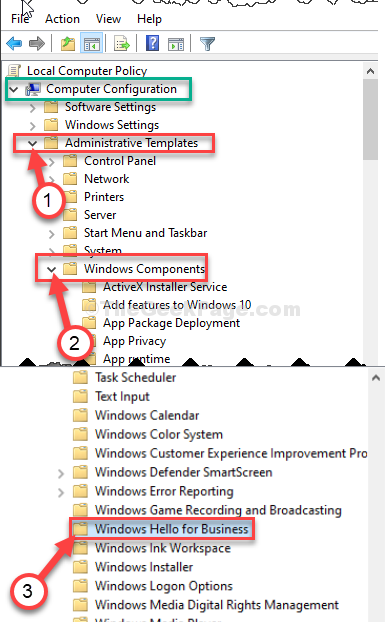
4. Jetzt auf der rechten Seite, Doppelklick auf der "Verwenden Sie Windows Hello für das Geschäft”Richtlinie zur Änderung.
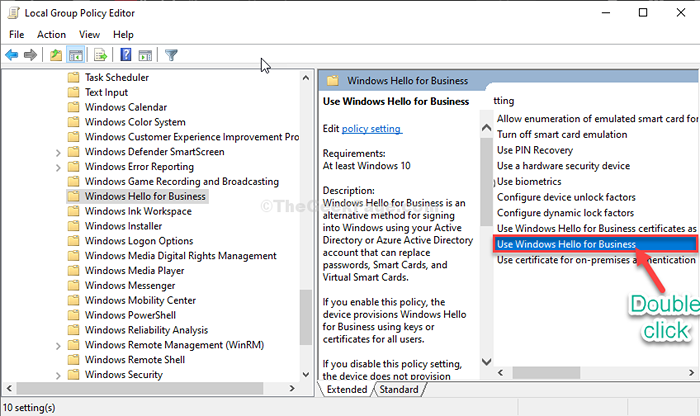
5. Stellen Sie nun die Richtlinie als "festBehinderte“.
6. Ebenso klicken Sie auf “AnwendenUnd dann auf "OK”Um die Änderungen auf Ihrem Computer zu speichern.
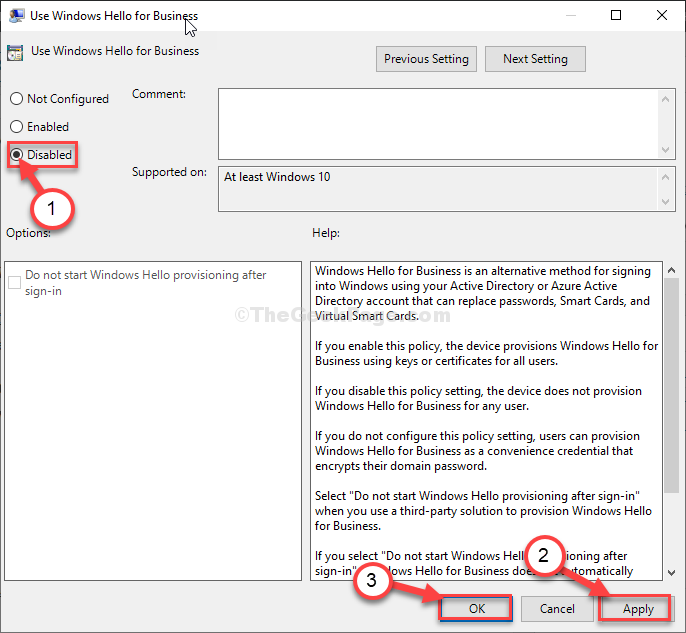
Das ist es! Von nun an werden Sie das nicht sehen “Windows Hello for Business Provisioning wird nicht gestartetFehlermeldung in Event Viewer -Protokoll.
Fix 2 - Passportforwork -Richtlinie in Registrierung bearbeiten
1 - offen Laufen Box durch Drücken von Windows und R -Taste von Ihrer Tastatur von der Tastatur
2 - schreiben reflikt drin und klicken Sie auf OK
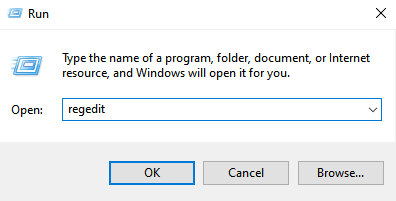
3 - Gehen Sie nun zum Standort, wie unten über die Adressleiste der Registrierung geschrieben
HKEY_LOCAL_MACHINE \ Software \ Policies \ Microsoft
4 - auf der rechten Seite, nur Rechtsklick Und Wählen Sie> neues DWORD (32 Bit) schätzen und benennen es um um Passforwork.
5 - Doppelklick darauf und setzen Sie die Wertdaten auf 0.
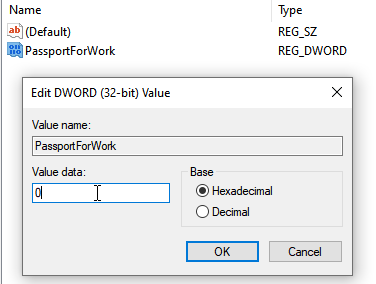
6 - Neu starten Computer
Fix 3 - Protokollanbieter für Windows Hallo deaktivieren
1 - offen Laufen Box durch Drücken von Windows und R -Taste von Ihrer Tastatur von der Tastatur
2 - schreiben reflikt drin und klicken Sie auf OK
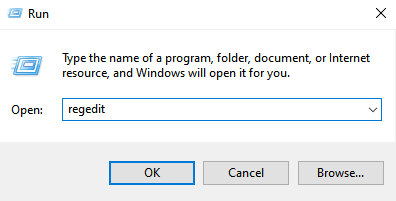
3 - Gehen Sie nun zum Standort, wie unten über die Adressleiste der Registrierung geschrieben
HKEY_LOCAL_MACHINE \ SYSTEM \ CurrentControlSet \ Control \ Wmi \ Autologen \ eventLog-Application \ 23b8d46b-67dd-40A3-B636-D43E50552C6d
4 - Klicken Sie in der rechten Seite doppelt auf Ermöglicht und setzen Sie die Wertdaten auf 0.
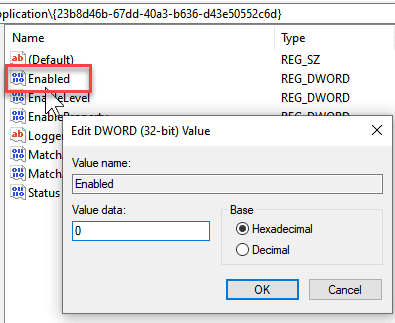
5 - Klicken Sie auf OK und starten Sie den PC neu
- « Fix- Windows 10-Fehler 0xC1900101 in Windows 10 aktualisieren
- So beheben Sie „Fehler 1316. Das angegebene Konto ist bereits vorhanden “Problem in Windows 10/11 »

